Bir dosya veya klasör kullanımdaysa, yani bir uygulamada açık veya sisteminizdeki bir işlem kullanıyorsa, silemezsiniz. Silme işleminin tamamlanmasını engelleyen, kullanımdaki dosya veya klasörü hata kutusu gördüğünüzde bu belirginleşir. İşte kullanılan bir dosyayı veya klasörü silmek için yapabilecekleriniz.

Basit adımlar
Normalde, kullanımda bir dosya veya klasör hatasızararsız. Gerçekten yapmanız gereken tek şey, silmek istediğiniz dosya veya klasörün bir uygulama tarafından kullanılmadığından emin olmak. Bir klasörde, klasör içinde bir dosya kullanılıyorsa veya açıksa, klasörün silinmesini önler. Her şeyin düzgün kapatıldığından emin olun.
Bazen Windows 10, bir uygulamanın hala kullandığını düşünüyoraslında bittiğinde bir dosya. Örneğin, bir dosyayı Chrome'dan herhangi bir web sitesine / web hizmetine yüklerseniz, Windows 10 bazen yükleme tamamlanmasına rağmen dosyanın Chrome'da açık olduğunu düşünüyor. Aynısı diğer uygulamalarda da olabilir; bu nedenle güvenli olan, söz konusu dosyaya (veya klasöre) erişmek için kullanmış olabileceğiniz uygulamaları kapatmaktır.
Tüm bunlar başarısız olursa, bunun üstesinden gelmenin basit bir yolu vardır; güvenli mod.
Kullanılan dosyayı veya klasörü silin
Windows 10'u Güvenli Mod'da yeniden başlatın. Bunu yapmanın birkaç farklı yolu var, ancak en kolay yol Başlat Menüsünü açmak, güç seçeneklerine tıklamak, Shift tuşunu basılı tutmak ve güç seçenekleri menüsünden Yeniden Başlat düğmesine tıklamak.
Çeşitli mavi ekrana açılacaksınızseçenekler. Sorun Giderme> Gelişmiş Seçenekler> başlangıç ayarları'nı seçin ve Yeniden Başlat'a tıklayın. Bir sonraki ekranda, numaralandırılmış bir işlem listesi göreceksiniz. Güvenli Mod'a karşılık gelen numarayı girin. Benim için 4 yaşındaydı ama gördüğünüz listeye göz atmalı ve doğru seçeneği seçtiğinizden emin olmalısınız.
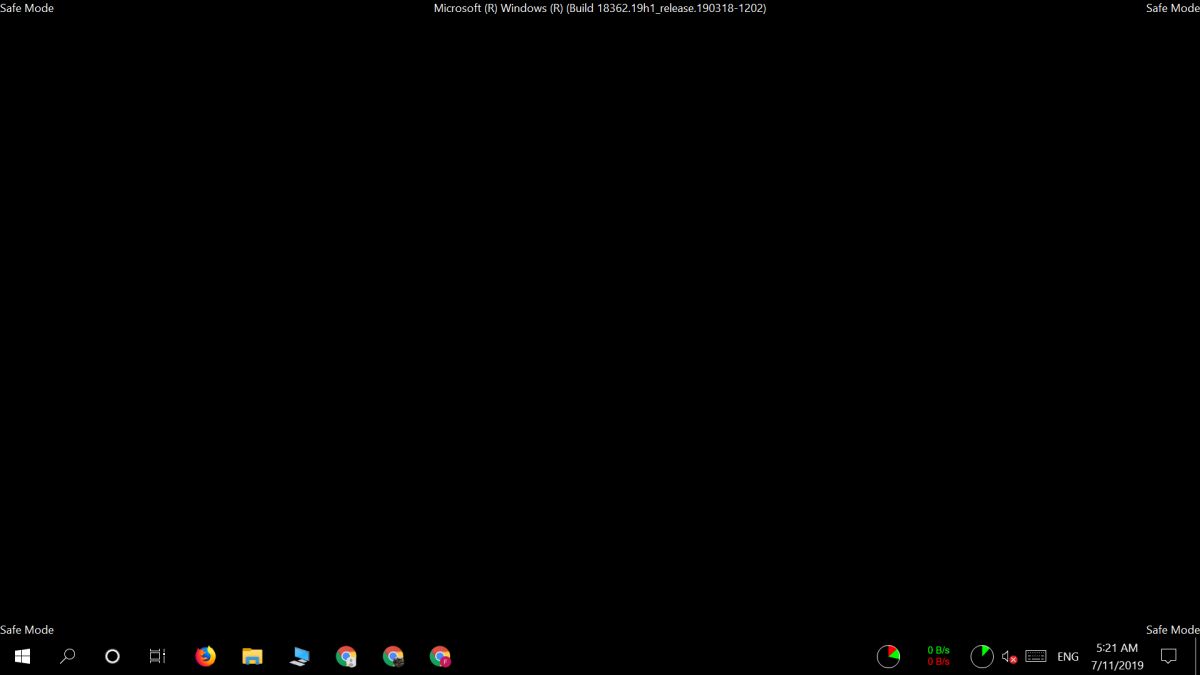
Güvenli moddayken, devam edin ve silindosya veya klasör Bu aynı zamanda daha küçük ve daha az zararlı virüslerden kurtulmanın iyi bir yoludur, ancak klasörün veya dosyanın kötü amaçlı olduğundan şüpheleniyorsanız, normal silme yerine Shift + Delete tuşlarını kullanmanız gerekir.
Normal Windows 10 masaüstünüze dönmek için sisteminizi yeniden başlatmanız yeterlidir.
Dosya veya klasör var olduktan sonra geri gelirsesilindiğinde, sistemdeki bir uygulama veya işlem tarafından yeniden oluşturuluyor demektir. Bu durumda sisteminizi kötü amaçlı uygulamalar için taramanız gerekebilir.












Yorumlar